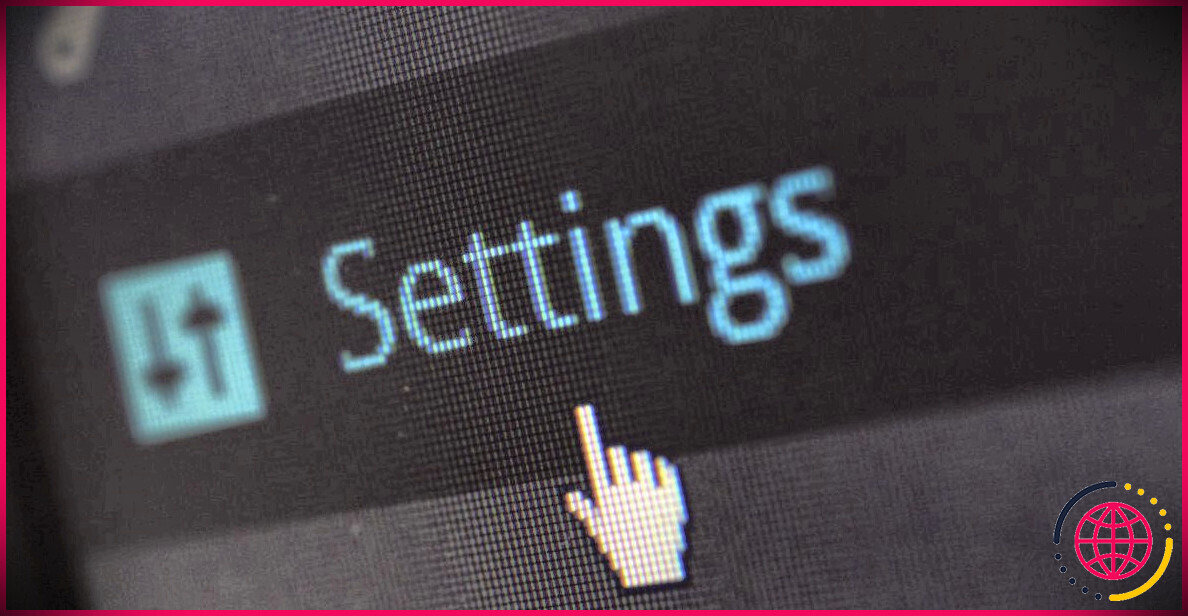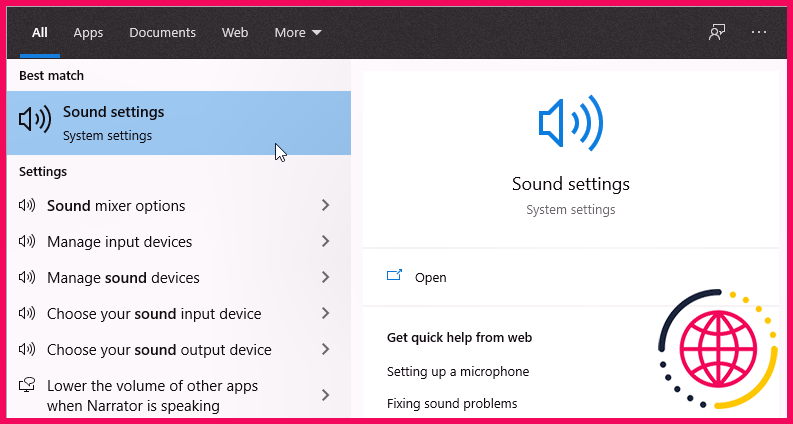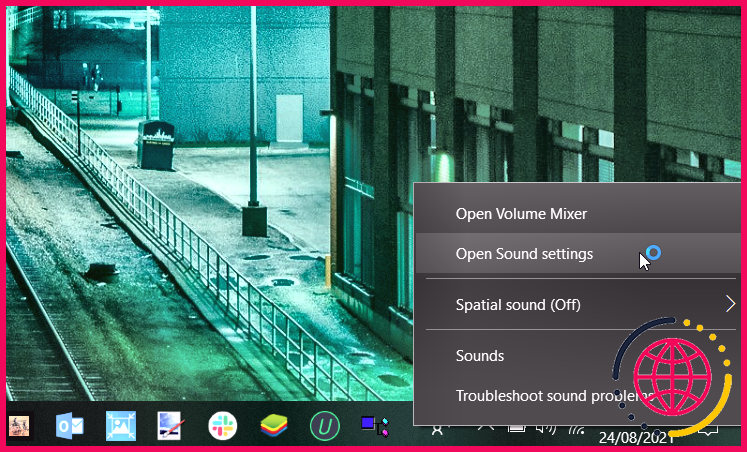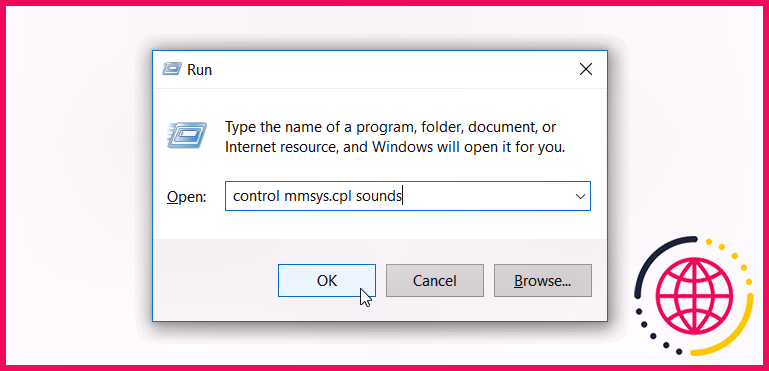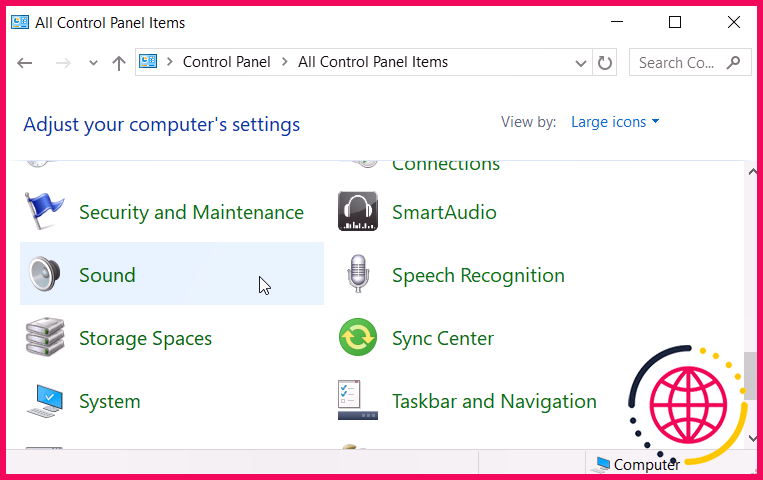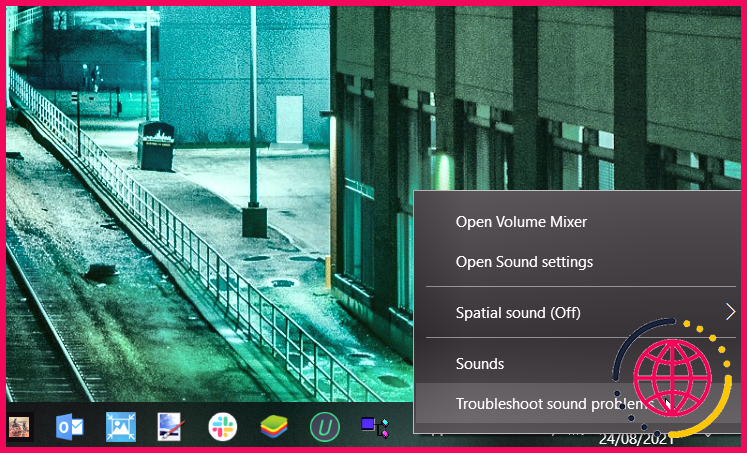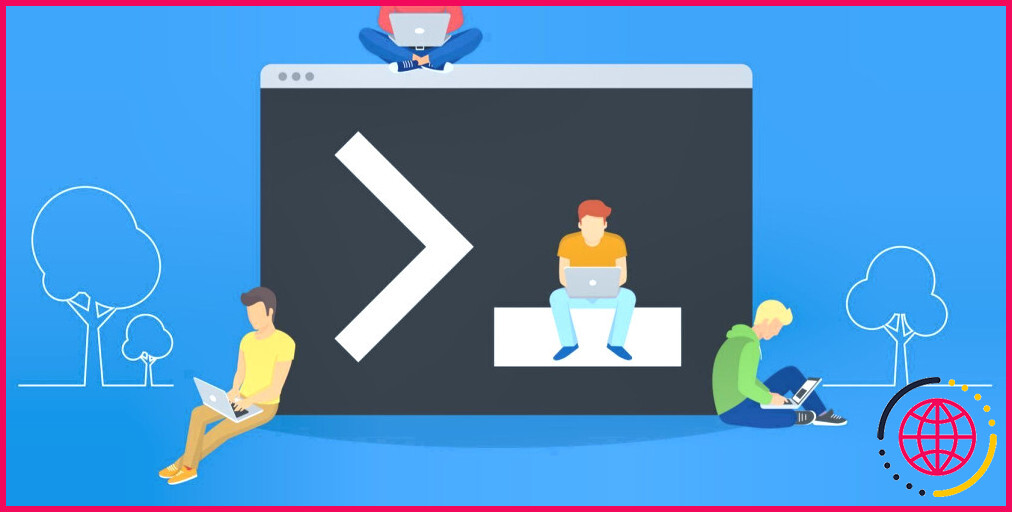4 façons d’ouvrir les paramètres audio sur un PC Windows
Lorsque vous rencontrez des problèmes de son ou lorsque vous souhaitez améliorer les niveaux sonores de votre PC, il est temps d’accéder aux paramètres de son de Windows et de faire quelques ajustements. Cependant, saviez-vous qu’il existe plusieurs raccourcis et astuces que vous pouvez utiliser pour vous rendre rapidement là où vous devez être ?
Dans cet article, nous vous montrerons quatre façons simples d’accéder aux paramètres audio de votre PC Windows.
1. Comment ouvrir les paramètres de son du système principal
Si vous souhaitez accéder aux principales fonctionnalités audio de votre ordinateur, vous pouvez toutes les trouver dans les principaux paramètres audio du PC. Cela inclut la configuration des améliorations audio, la modification des sons de l’application, le choix de votre périphérique de sortie ou d’entrée, etc.
Ces paramètres comportent également divers boutons de dépannage qui vous aideront à résoudre facilement vos problèmes de haut-parleur et de microphone. En tant que tels, il est utile de les avoir à portée de main chaque fois que vous rencontrez des problèmes de son critiques sur votre appareil.
Si vous souhaitez ouvrir les principaux paramètres de son du système, il existe plusieurs façons de le faire :
Utiliser la barre de recherche Windows
La barre de recherche Windows est un outil très pratique que vous pouvez utiliser pour rechercher divers programmes et paramètres système. Pour ouvrir les principaux paramètres de son du système avec cet outil, tapez paramètres sonores dans la barre de recherche de Windows et sélectionnez le Meilleure correspondance . Si vous avez désactivé la barre de recherche, vous pouvez toujours y accéder en cliquant sur le Démarrer bouton et en tapant ce que vous voulez rechercher.
Utiliser le menu Démarrer de Windows, l’icône du son et un raccourci clavier
Vous pouvez également ouvrir la fenêtre principale des paramètres de son à l’aide du menu Démarrer, d’un raccourci clavier ou de l’icône de son dans la barre des tâches.
- Pour utiliser le menu Démarrer, accédez à Menu Démarrer de Windows > Paramètres PC > Système > Son.
- Pour utiliser un raccourci clavier, appuyez sur Gagner + je .
- Pour utiliser l’icône du son, cliquez avec le bouton droit sur icône du son dans la barre des tâches et sélectionnez Ouvrir les paramètres du son .
2. Ouvrez la fenêtre du panneau de configuration du son
La fenêtre du panneau de configuration Son est très utile pour configurer les paramètres de lecture, d’enregistrement, de sons et de communication. Ces paramètres peuvent être utiles si vous souhaitez réparer des haut-parleurs d’ordinateur défectueux, configurer des paramètres tels que la reconnaissance vocale ou choisir diverses options de lecture.
Voyons maintenant les différentes manières d’ouvrir la fenêtre du panneau de configuration du son :
Utilisez la boîte de dialogue Exécuter la commande ou l’invite de commande
Tout comme la barre de recherche Windows, la boîte de dialogue Exécuter la commande peut être très utile dans diverses situations. Par exemple, il est très utile lorsque vous souhaitez ouvrir rapidement certains programmes logiciels ou paramètres système.
Voici comment ouvrir la fenêtre du panneau de configuration du son à l’aide de la boîte de dialogue Exécuter la commande :
- presse Gagner + R pour ouvrir la boîte de dialogue Exécuter la commande.
- Taper contrôler les sons mmsys.cpl et appuyez sur Entrer .
Vous pouvez également ouvrir la fenêtre du panneau de configuration du son à l’aide de l’invite de commande. Voici comment:
- Ouvrez le Exécuter la boîte de dialogue de commande selon les étapes précédentes.
- Taper CMD et appuyez sur Ctrl + Maj + Entrée pour ouvrir une invite de commande élevée.
- Tapez la commande suivante et appuyez sur Entrer :
Utiliser le panneau de configuration
Le Panneau de configuration est un autre outil Windows pratique que vous pouvez utiliser à diverses fins. Pour ouvrir les paramètres du son via le Panneau de configuration, voici ce que vous devez faire :
- Taper Panneau de commande dans la barre de recherche de Windows et sélectionnez le Meilleure correspondance .
- Clique le Vu par menu déroulant et sélectionnez Grandes icônes .
- Sélectionner Sonner à partir des éléments de menu du Panneau de configuration.
Utilisez le menu Démarrer ou l’icône Son
Vous pouvez également ouvrir la fenêtre du panneau de configuration du son via le menu Démarrer ou l’icône du son dans la barre des tâches. Voici comment procéder :
- Pour utiliser le menu Démarrer, accédez au Menu Démarrer de Windows > Paramètres PC > Système > Son > Panneau de configuration du son .
- Pour utiliser l’icône du son, cliquez avec le bouton droit sur icône du son dans la barre des tâches et sélectionnez Des sons .
3. Ouvrez rapidement les onglets du panneau de configuration du son
La fenêtre du panneau de configuration Son est très utile pour configurer divers paramètres système. Cependant, saviez-vous que vous pouvez créer une commande personnalisée qui peut ouvrir immédiatement un onglet spécifique ? Vous pouvez ensuite créer un raccourci de bureau d’invite de commande pré-chargé avec ces commandes afin que vous puissiez les exécuter avec un double-clic depuis votre bureau.
Ouvrez l’onglet Lecture
Pour ouvrir directement l’onglet Lecture, ouvrez la boîte de dialogue Exécuter la commande, tapez la commande suivante et appuyez sur Entrer :
Ouvrez l’onglet Enregistrement
Besoin de passer directement à l’onglet Enregistrement sans tracas ? Ouvrez la boîte de dialogue Exécuter la commande, tapez la commande suivante et appuyez sur Entrer :
Ouvrez l’onglet Son
Pour accéder directement à l’onglet Sons, ouvrez la boîte de dialogue Exécuter la commande, tapez la commande suivante et appuyez sur Entrer :
Ouvrez l’onglet Communications
Enfin, pour accéder directement à l’onglet Communications, ouvrez la boîte de dialogue Exécuter la commande, tapez la commande suivante et appuyez sur Entrer :
4. Ouvrez rapidement les paramètres de son spatial, le mélangeur de volume et le dépanneur
Il existe différents paramètres de son système pour lesquels vous devrez peut-être parfois creuser profondément. Jusqu’à présent, nous avons exploré comment l’icône du son sur la barre des tâches peut vous aider à accéder facilement à certains d’entre eux. Mais il y a quelques autres paramètres sonores auxquels vous pouvez accéder en utilisant l’icône du son.
Par exemple, vous pouvez ouvrir le mélangeur de volume, configurer les sons spatiaux et lancer rapidement l’utilitaire de résolution des problèmes de son à l’aide de l’icône du son. Voyons comment vous pouvez faire tout cela :
- Pour ouvrir le mélangeur de volume, cliquez avec le bouton droit sur icône du son et cliquez Mélangeur de volume ouvert .
- Pour ouvrir les paramètres des sons spatiaux, cliquez avec le bouton droit sur icône du son et sélectionnez Son spatial . À partir de là, vous pouvez configurer les paramètres de son dans la fenêtre adjacente.
- Pour exécuter rapidement l’utilitaire de résolution des problèmes de son, cliquez avec le bouton droit sur icône du son et sélectionnez Résoudre les problèmes de son .
Accédez facilement aux paramètres audio de Windows
Savoir comment configurer vos paramètres de son peut s’avérer utile, que vous rencontriez des difficultés de son ou que vous vouliez simplement jouer avec les paramètres de son. En suivant simplement les conseils que nous avons couverts, vous devriez pouvoir accéder à toutes sortes de paramètres sonores sur votre appareil.
Et si vous maîtrisez ces méthodes, vous devriez pouvoir accéder rapidement aux paramètres sonores pertinents sans tracas.